
Zaupnost podatkov, shranjenih na trdem disku računalnika, je mogoče zagotoviti z računom, zaščitenim z geslom. Te informacije ne bodo prihranile, če bodo vanjo usmerjeni strokovnjaki resnih struktur, načeloma pa lahko osebne podatke shranite pred plitvo vohunsko programsko opremo in radovedne družinske člane z uporabo zaščitene z geslom prijave v sistem. Toda odstranljivi nosilci pomnilnika zaradi svoje mobilnosti so izpostavljeni še najmanjšemu tveganju. Kako z geslom zaščititi podatke, shranjene na bliskovnem pogonu? Spodaj bomo videli, kako so podatki zaščiteni na pogonih USB s standardno Windows funkcijo - BitLocker.
O BitLockerju
BitLocker je tehnologija za zaščito podatkov tako, da jih v celoti šifrira, kar je del standardne funkcionalnosti sistema Windows 7 (v izdajah Ultimate in Enterprise), Windows 8.1 in 10 (v izdajah, začenši s Professional), pa tudi strežniških operacijskih sistemov, začenši z Windows Server 2008 R2. BitLocker tehnologija deluje tako z odstranljivimi napravami - vgrajenimi trdi diski računalnika, kot tudi z odstranljivimi - bliskovnimi diski, karticami SD, drugimi povezanimi USB nosilci podatkov.
Kot lahko vidite, ne morejo v vseh izdajah Windows šifrirati podatkov, vendar je v vseh različicah tega sistema prisotna najmanjša možnost za odklepanje dostopa do vsebine predstavljenih medijev, šifriranih v drugih izdajah sistema Windows. Z Windows XP in drugimi operacijskimi sistemi je situacija bolj zapletena - na njih vsebina bliskovnega pogona ne bo na voljo. Če pa želite v računalnikih s sistemoma Linux in Mac OS odpreti bliskovni pogon USB, šifriran z BitLockerjem, lahko uporabite poseben pripomoček DisLocker.
V postopku šifriranja particij notranjega trdega diska je praviloma potrebno konfigurirati dovoljenje za uporabo BitLockerja brez združljivega TPM-ja. To dovoljenje je konfigurirano v urejevalniku pravilnikov lokalne skupine. Za odstranljive medije ni treba narediti dodatnih ukrepov in takoj lahko začnete postopek šifriranja.
Šifriranje pogona Flash
Odprite program Windows Explorer, pokličite kontekstni meni na ikoni pogona in izberite "Omogoči BitLocker".
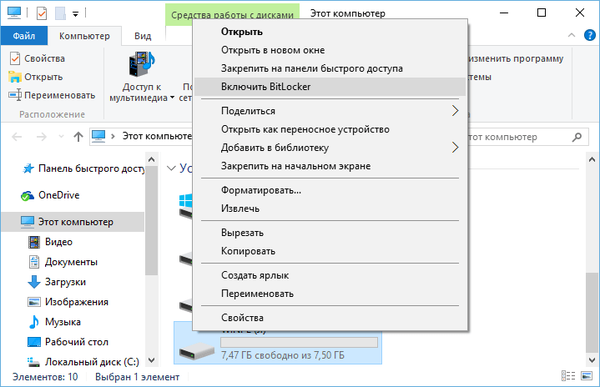
V odprtem oknu za šifriranje diska aktivirajte potrditveno polje za polje za vnos gesla, ki ga v resnici nato izpolnite. Geslo mora vsebovati vsaj številke in male črke. BitLocker je tehnologija, ki poleg običajne zaščite z geslom omogoča odklepanje s pametnimi karticami v računalnikih, ki so opremljeni z napravami za branje podatkov pametnih kartic. Pametne kartice so korporativne podrobnosti. Velika podjetja jih uporabljajo za zagotovitev zaupnosti podatkov, s katerimi dela upravni korpus zaposlenih. Kateri od načinov odklepanja izbrati in ali je vredno privezati nosilce osebnih podatkov na delujoče rekvizite, katerih odklepanje je poleg tega mogoče ne na nobeni računalniški napravi, ampak samo na posebej opremljeni - seveda se uporabnik odloči. V našem primeru je odsotnost pametne kartice izbira očitna - samo geslo. Kliknite "Naprej".
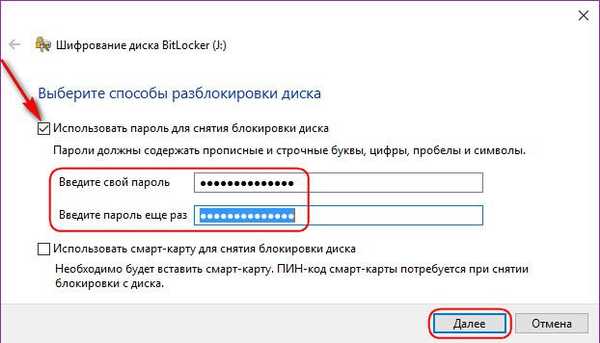
Naslednji korak je izbira, kako shraniti obnovitveni ključ, če se geslo pozabi.
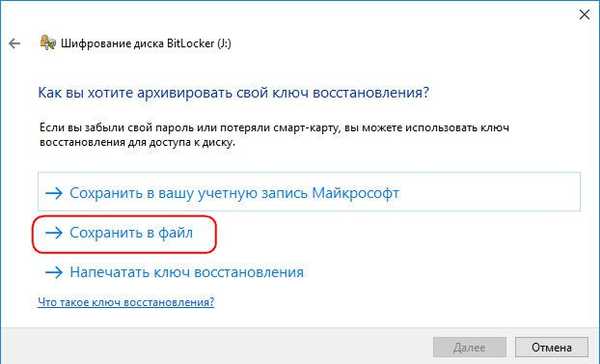
V našem primeru je najboljša možnost ustvariti posebno besedilno datoteko, v kateri bodo shranjeni šifrirni identifikator podatkovnega medija in obnovitveni ključ.
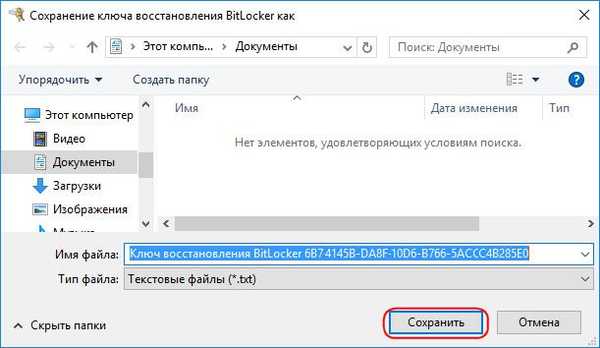
V prihodnosti lahko to besedilno datoteko prenesete v mobilno napravo, v shrambo v oblaku ali na katero koli drugo osamljeno mesto, če trenutni računalnik ni.
Kliknite "Naprej".
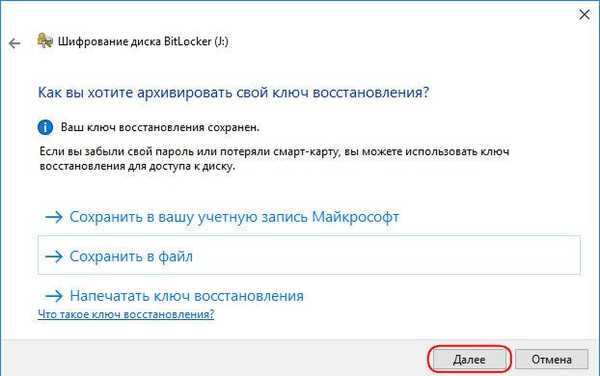
Šifriranje samo dejanskega prostora na disku je možnost, ki poenostavi delovanje BitLockerja z velikimi količinami diskovnih particij. Za bliskovne pogone je bolj primerno izbrati šifriranje celotnega diska. Če bliskovni pogon shrani več kot gigabajt informacij, ta postopek ne bo potekal hitro. Poleg tega se lahko računalnik med šifriranjem upočasni zaradi večje porabe sistemskih virov v tem postopku. Kljub temu pa se bomo lahko v prihodnosti oprli na zaščito ne le informacij, ki so na voljo na mediju, temveč tudi novih posnetih podatkov. Kliknite "Naprej".
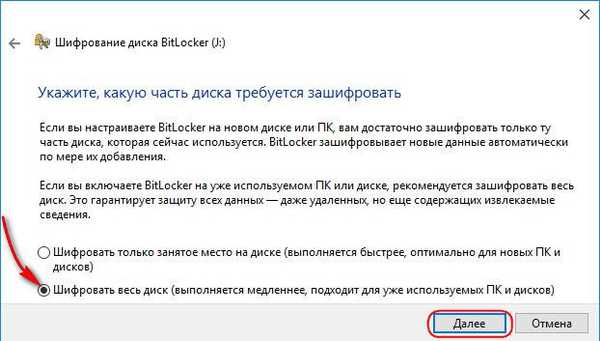
V oknu za izbiro načina šifriranja bliskovnih pogonov izberite način združljivosti. Kliknite "Naprej".
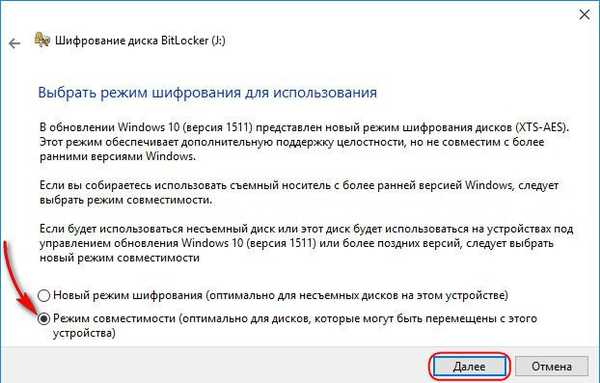
Začnemo postopek šifriranja.
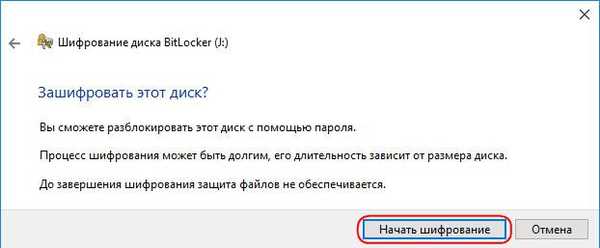
Čakamo na njegovo dokončanje..
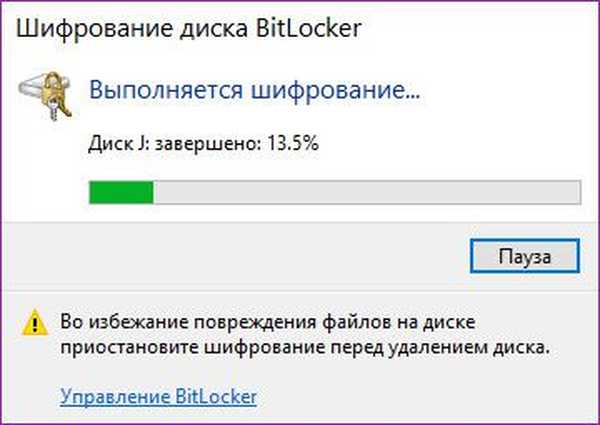
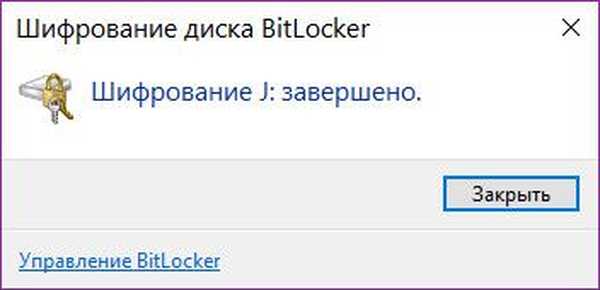
Odklepanje bliskovnega pogona
Nato izklopite bliskovni pogon USB in ga znova povežite z računalnikom. Zdaj bo v oknu raziskovalca viden z ikono, ki se razlikuje od drugih diskov in računalniških naprav - z zaključkom zaprte ključavnice. Ko poskušate odpreti vsebino bliskovnega pogona, se prikaže okno BitLocker, ki vnese geslo in pritisne gumb za odklepanje. In šele po vnosu gesla bo vsebina pogona na voljo.
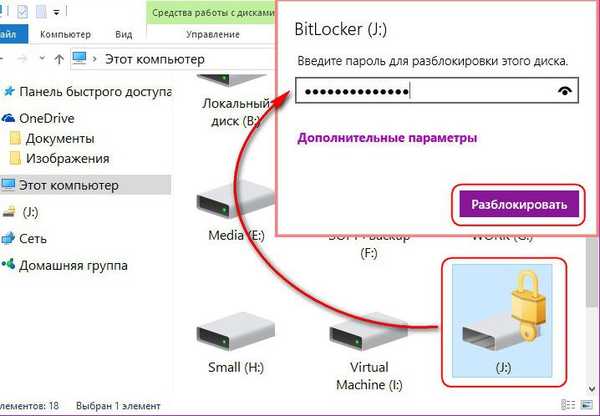
BitLocker Management
Odklenjen bliskovni pogon v programu Windows Explorer bo prikazan z ikono z odprto ključavnico. V kontekstnem meniju, ki ga kličemo na šifriranem bliskovnem pogonu USB, imamo dostop do nadzora funkcij BitLocker. Za spremembo gesla se izvede ločen ukaz, vse druge funkcije pa bodo na voljo, ko je izbran ukaz "BitLocker Management"..
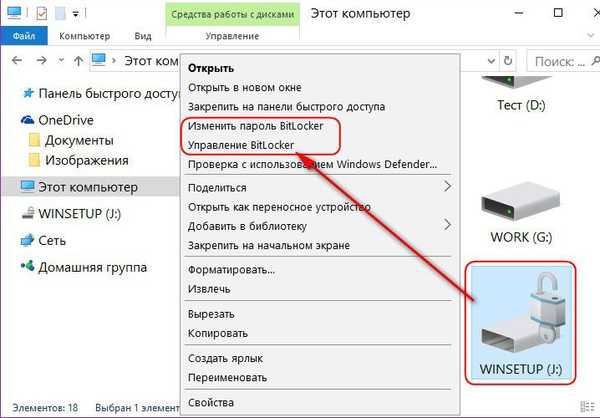
Z ustreznimi možnostmi lahko ustvarite dvojnik besedilne datoteke s tipko za obnovitev ("Backup recovery recovery"), spremenite geslo, ga izbrišete, ko je način odklepanja zamenjan s pametno kartico, omogočite samodejno odklepanje na zaupanja vrednih računalnikih ali onemogočite BitLocker sploh.
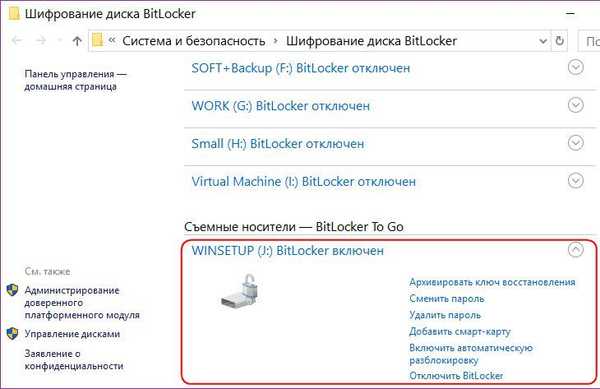
Onemogočanje BitLockerja
Onemogočanje BitLocker je nasprotje šifriranja. Po izbiri te funkcije jo je treba dodatno potrditi..
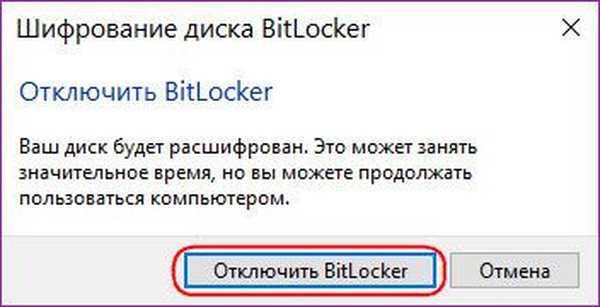
In počakajte, da se dešifriranje konča.
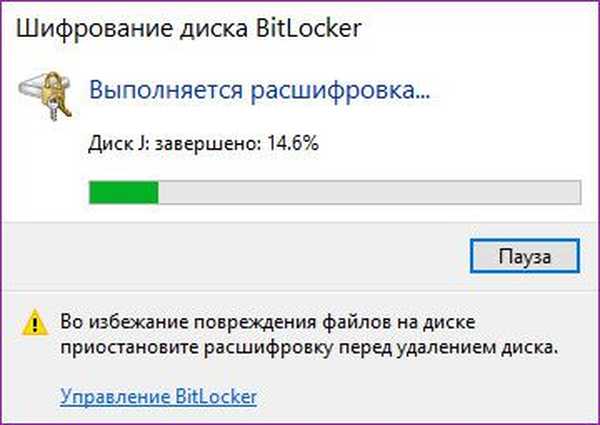
Pozabljeno obnovitev gesla
Če je geslo za odklepanje pozabljeno, je treba vhodni obrazec razširiti in izbrati "Vnesite obnovitveni ključ".
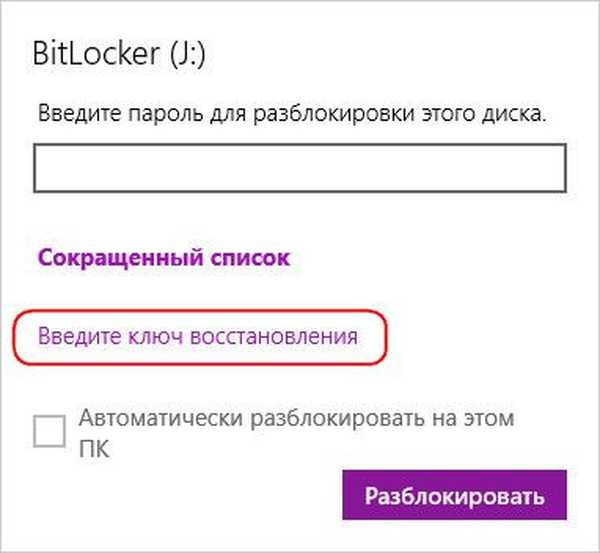
Poziv bo prikazan na obrazcu za vnos obnovitvenega ključa - prvi skupini identifikacijskih znakov (ključ ID), če obstaja več obnovitvenih ključev. Potem je majhna: isti 48-mestni obnovitveni ključ v besedilno datoteko, prilepite v obrazec za odklepanje in kliknite gumb "Odkleni".
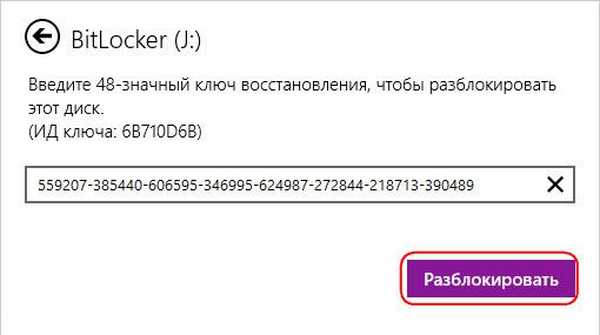
Če USB bliskovni pogon že dolgo uporabljate na zaupanja vredni računalniški napravi s samodejnim odklepanjem, vendar se je nenadoma pojavila potreba po zaščiti podatkov, geslo pa pozabljeno, morate v nadzornem oknu BitLocker izbrati funkcijo za spreminjanje gesla in ponastaviti pozabljeno geslo.
Imejte lep dan!











